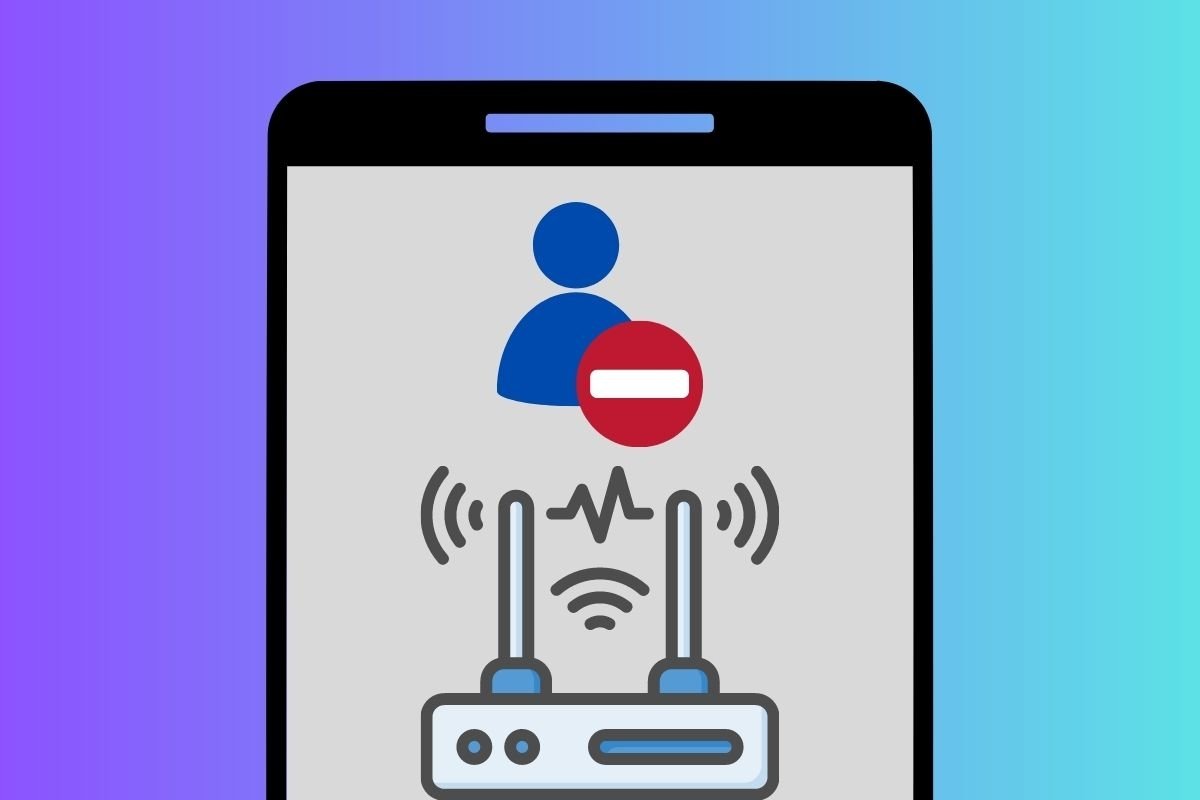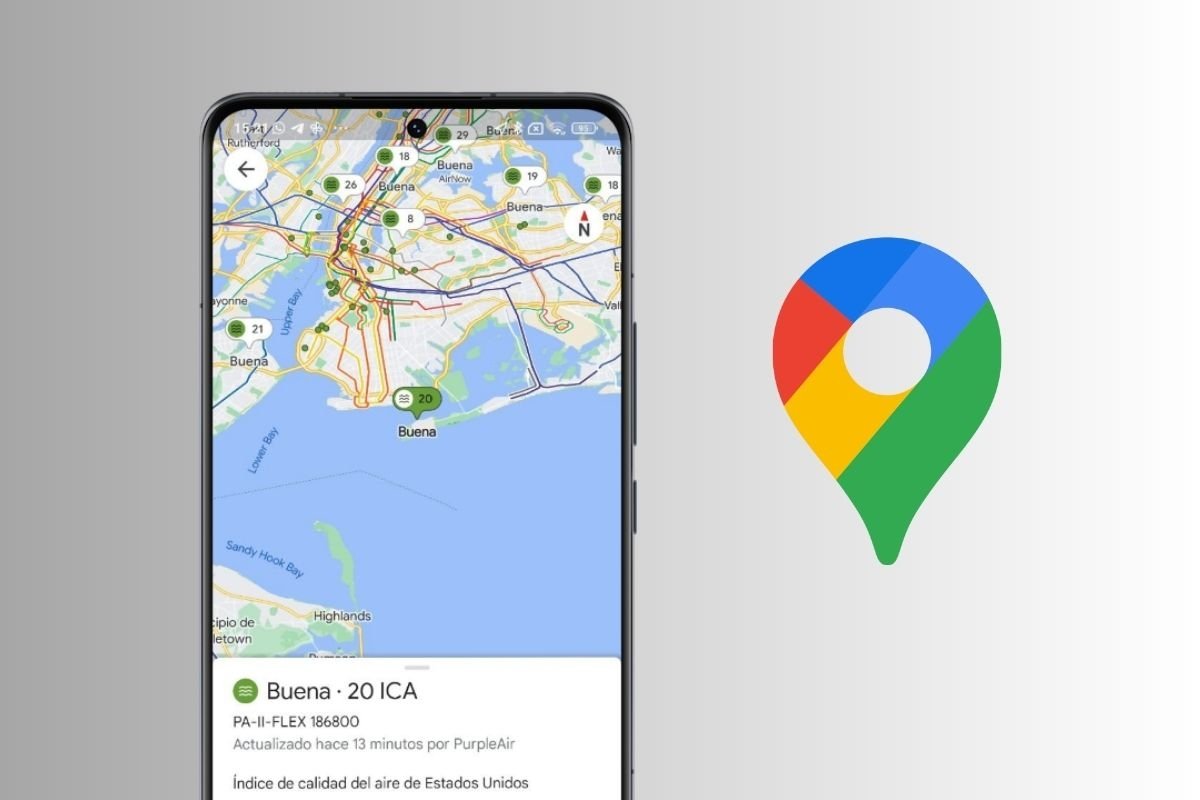كيفية ضم صور متعددة في صورة واحدة بنمط الكولاج؟ – مجاني وعلى الانترنت

أصبحت الصور أكثر شهرة على الشبكات الاجتماعية كل يوم، لذلك نعلمك كيفية إنشاء صورة تحتوي على العديد من الصور المجمعة حتى تتمكن من وضع كل تلك الصور التي تحبها على شبكات التواصل الاجتماعي الخاصة بك بطريقة أصلية.
نحن في العصر الرقمي ونريد جميعًا أن نكون عصريين، لذلك ستتمكن هنا من العثور على طرق مختلفة لإنشاء صورة تحتوي على العديد من الصور المجمعة مجانًا وعلى الإنترنت.
إنشاء مجمعة مع البرامج عبر الإنترنت
عندما تبحث على الإنترنت، هناك العديد من البرامج التي تقدم لك إمكانية إنشاء صور مجمعة جميلة. بالإضافة إلى ذلك، فهي تسمح لك بتنقيح تلك الصور التي بها عيب أو آخر لا يعجبك. على سبيل المثال، قم بإنشاء صور مجمعة باستخدام Photoshop أو قم أيضًا بإنشاء صور مجمعة عبر الإنترنت مجانًا.
لذلك قررنا أن نتخذ بعض الخيارات الأكثر شيوعًا والتي في رأينا هي الأفضل لإنشاء صور تحتوي على العديد من الصور المجمعة، كما أنها مجانية تمامًا.
canva
Canva هو تطبيق متاح للعمل عبر الإنترنت وللتنزيل على هاتفك المحمول. بالإضافة إلى ذلك، فهو يحتوي على نسخة مجانية، على الرغم من أنه لا يسمح لك باستخدام جميع الأدوات. إلا أنه يمكنك إنشاء صور جميلة وملصقات وإشعارات وغير ذلك الكثير.
إنه بديل جيد عند إنشاء فسيفساء أو مجموعة من الصور في Word ، نظرًا لأن برنامج المكتب هذا يكون مرهقًا في بعض الأحيان.
لبدء تحرير صورتك باستخدام العديد من الصور المجمعة. ما عليك فعله هو الوصول إلى موقعها الرسمي والتسجيل في Gmail أو Facebook أو إنشاء حساب جديد.
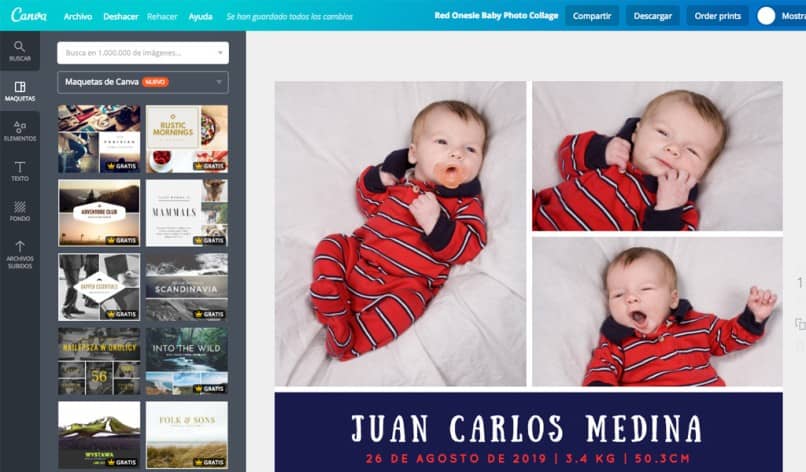
بمجرد الانتهاء من ذلك، ما عليك سوى النقر على “إنشاء تصميم جديد ” والبدء في تحميل جميع صورك لترتيبها على اللوحة القماشية التي ستظهر في منتصف الصفحة. يمكنك وضع ملصقات أو نص أو ما تريد.
ثم انقر فوق ” حفظ “. يمكن العثور على هذا الخيار في أعلى يمين الصفحة، اختر التنسيق الذي تريد حفظ صورتك به وهذا كل شيء.
بيزاب
من ناحية أخرى، تُعرف هذه الصفحة بأنها إحدى الصفحات الأكثر استخدامًا لإنشاء الصور المجمعة. ما عليك فعله هو الدخول إلى صفحتهم والنقر على ” مجمعة “. هذا الخيار موجود في أعلى الصفحة.
ستجد العديد من التنسيقات المحددة مسبقًا. بحيث يمكنك اختيار التنسيق الذي تريده ومع عدد الصور. بمجرد اختيار الصورة التي تريدها، سيظهر مربع جديد حيث يمكنك تحميل صورك من جهاز الكمبيوتر الخاص بك أو من شبكات التواصل الاجتماعي الخاصة بك.
الآن فقط اختر الصور التي تريدها. وقم بترتيبها كما تريد ثم ضع الفلتر أو النص أو الملصقات التي تريدها. بمجرد الانتهاء من ذلك، فقط انقر على “تنزيل الصورة” وهذا كل شيء.
كل الخيارات جيدة
هناك العديد من الخيارات التي يمكنك العثور عليها لإنشاء صورة باستخدام العديد من الصور المجمعة عبر الإنترنت.
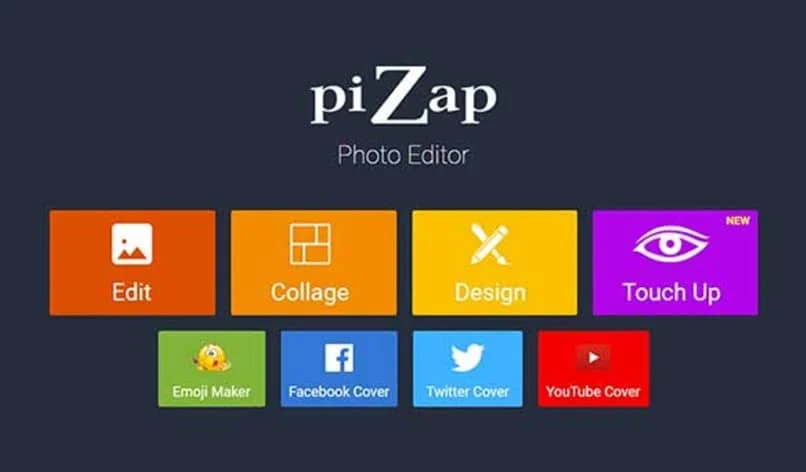
فوتور.كوم
خيار ممتاز آخر هو fotor.com ، تمامًا مثل المواقع السابقة، كل ما عليك فعله هو الانتقال إلى الموقع الرسمي وفي الصفحة الرئيسية في الأعلى ستجد خيار ” Collage “. انقر هناك.
ستظهر شاشة جديدة، حيث سترى اللوحة القماشية التي ستعمل فيها وقائمة على كلا الجانبين. على الجانب الأيسر من الصفحة ستجد خيار “استيراد”. انقر هناك وقم بتحميل جميع الصور التي تريدها من جهاز الكمبيوتر الخاص بك لإنشاء الصورة المجمعة الخاصة بك.
الآن، في القائمة الموجودة على الجانب الأيمن، ستجد جميع الخيارات المتاحة لتحرير الصورة المجمعة الخاصة بك . يمكنك تغيير إطار صورتك، ووضع النصوص. والملصقات، ووضع مرشح، من بين خيارات أخرى.
بمجرد الانتهاء من تعديل الصورة المجمعة الخاصة بك. ستذهب إلى القائمة الموجودة أعلى الصفحة وتنقر على ” حفظ “، واختر المكان الذي تريد حفظ الصورة المجمعة فيه وهذا كل شيء.
عليك أن تكون خلاقة.
الآن بعد أن تعرفت على مجموعة متنوعة من الخيارات لإنشاء صورتك باستخدام العديد من الصور بأسلوب الكولاج، فقد حان الوقت لإطلاق العنان لخيالك حتى تتمكن من إنشاء صورة مجمعة مليئة بأسلوبك وشخصيتك.
صحيح أن كل أداة من الأدوات السابقة تمنحك خيارات مختلفة، إحداها أفضل من الأخرى. لكن كل شيء سيعتمد على ما تحتاجه في الوقت الحالي. ومدى البساطة أو مدى الألوان التي تريد أن تكون عليها مجموعتك المجمعة.